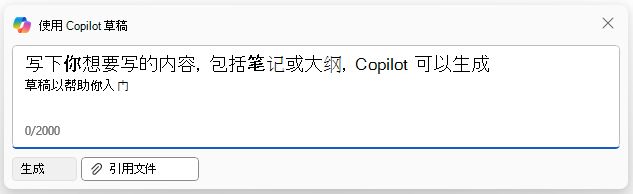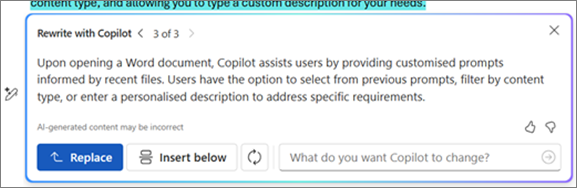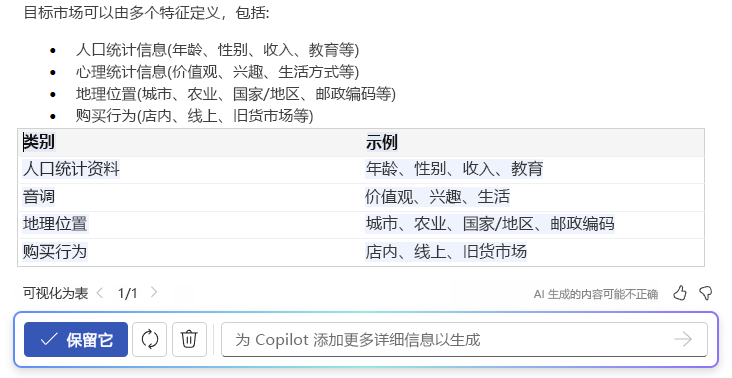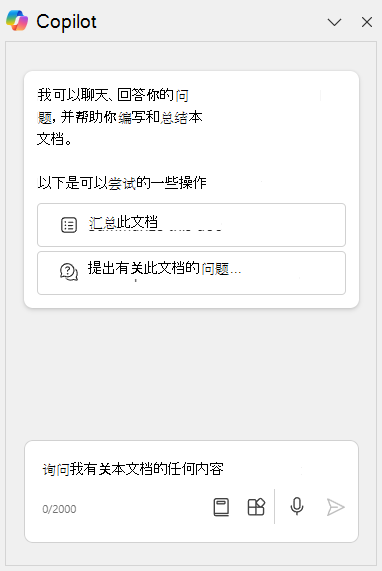Word 中的 Copilot 可以帮助你在自己撰写文本所花的一小部分时间内从空白页转到完整的草稿。 虽然它会准确撰写你所需的内容,但有时可能出现“有用的错误”,从而为你提供一些有益的灵感。
如果你正在寻找你的草稿以外的内容,则可以询问 Copilot 问题,以研究、构想或反复推敲可以添加的内容。
使用 Copilot 撰写草稿
注意: 若要使用此功能,需要符合条件的 Microsoft 365 订阅和/或 Microsoft 365 Copilot 许可证。 请参阅在哪里可以获取 Microsoft 365 Copilot?
无论是创建新文档还是处理现有文档, Copilot 都可以提供帮助。 在新文档、空白文档中或在现有文档中创建新行时,将显示“使用Copilot 撰写草稿”体验。
你提供的说明可以是一个简单的句子,也可以是一个更复杂的请求,其中包含希望 Copilot 使用的大纲、备注或引用的文件。 例如,可以告诉 Copilot“写一篇关于棒球的文章”或“创作关于时间管理的段落”。
对于拥有 Microsoft 365 Copilot 许可证的用户,通过“引用文件”按钮,可以搜索并包含最多三个现有文件来作为 Copilot 草稿内容的输入。 在撰写框中,还可以输入“/”和要引用的文件的名称,这将更新菜单中显示的文件选项以供选择。 此功能仅引用你选择的文件,而不引用任何其他组织数据。
继续操作后,Copilot 将相应地生成并显示新内容。 可以 保留它、
在 Copilot 撰写框中,详细输入希望 Copilot 如何响应更改。 例如,写下“让这更简洁”,Copilot 会根据你的指示微调其响应。
在包含现有内容的文档中,还可以使用“给我灵感”按钮,让 Copilot 根据文档中现有的内容自动继续为你撰写。
有关详细信息,请参阅 使用 Word 中的 Copilot 开始起草。
注意: 某些具有 Microsoft 365 Copilot 许可证或 Copilot Pro 许可证的客户将拥有指导功能的预览版,可帮助你审阅草稿。
使用 Copilot 进行转换
注意: 若要使用此功能,需要符合条件的 Microsoft 365 订阅和/或 Microsoft 365 Copilot 许可证。 请参阅在哪里可以获取 Microsoft 365 Copilot?
有时,重写和编辑文档比一开始写下你的想法需要花费更多的时间和思考。 Copilot 不仅有助于创建新内容,还可帮助你将现有内容转换为可以引以为豪的文档。
如果文档中已包含文本,请突出显示要重写或转换为表格的文本。 在文本旁边的左侧边距中,选择 Copilot 图标。 从菜单中选择“ 自动重写 ”, Copilot 提供可供选择的重写选项。 还可以调整 Copilot 的响应或
在文档中突出显示文本后,还可以选择将文本可视化为表格。 在文本旁边的左侧边距中,选择 Copilot 图标。 在菜单中,选择“可视化为表格”,让 Copilot 将文本转换为表格。 可以选择“
通过在 Copilot 撰写框中输入有关表格中需要调整的内容的详细信息(如“添加空的第三列”),来对表格进行微调。"
注意: 对于“改写”和“可视化为表格”,请选择 < 和 > 以浏览 Copilot 的建议。
有关详细信息,请参阅 使用 Word 中的 Copilot 转换内容。
与 Copilot 聊天
注意: 若要使用此功能,需要符合条件的 Microsoft 365 订阅和/或 Microsoft 365 Copilot 许可证。 请参阅在哪里可以获取 Microsoft 365 Copilot?
可以通过功能区的“开始”选项卡中的“
生成摘要或询问有关文档的问题时,Copilot 将提供引用,其中包含获取信息的位置的引文。
作为此功能的一部分,聊天会自动保存到 Copilot 历史记录中。 你可以重新访问过去的对话、跟进主题,或从上次离开的位置继续。
有关详细信息,请参阅 与 Copilot 聊天了解 Word 文档。
要尝试的一些想法
想要练习一下,看看 Copilot 可以做什么? 下面是一些入门创意。
使用 Copilot 撰写草稿
使用画布中的 Copilot 提示请求其中任何一项的内容。
-
为我的团队提供一篇关于照顾他们健康的重要性的文章。
-
为新的移动宠物美容服务创建业务计划。
-
为房屋绘画业务编写营销计划。
-
为财务官员角色创建求职信。
询问 Copilot 有关文档的信息
在包含现有内容的文档中,打开 Copilot 聊天并尝试其中任何一项。
-
此文档中的要点是什么?
-
汇总此文档。
-
是否有行动呼吁?
询问 Copilot 文件中没有的信息
在“Copilot 聊天”窗格中,尝试以下任一操作:
-
我需要巧克力饼干食谱。
-
用表格显示巧克力饼干食谱的配料。
-
给我一个关于 Contoso 咖啡的示例。
隐私
Copilot 和 Microsoft 365 基于 Microsoft 全面的安全性、合规性和隐私的基础之上。
有关隐私的详细信息,请参阅以下信息:
-
如果(通过工作或学校帐户)在组织中使用适用于 Microsoft 365 的 Copilot,请参阅适用于 Microsoft 365 的 Copilot 的数据、隐私和安全性。
-
如果通过个人 Microsoft 帐户使用 Microsoft 365 应用家庭版中的 Copilot,请参阅 Microsoft 365 应用家庭版中的 Copilot:数据和隐私。
当前限制
-
Copilot 可能无法很好地处理包含 SmartArt、表格或图表的内容。
-
Copilot 目前支持的语言比可用于 UI 的语言少。 查找有关 Microsoft Copilot 支持的语言 的详细信息。
-
Copilot 当前限制了每个提示可处理的字数。 有关处理较长文档的详细信息,请参阅 保持简短明了:你提供给 Copilot 的文档长度指南。
请注意...
此处所述的功能使用 GPT,这是 OpenAI 中的一个 AI 系统,可基于提示创建文本。 由于它是一个新系统,因此它能会创建你意想不到的内容。 如果你发现内容是意外内容或冒犯性内容,请向我们发送反馈,以便我们可以改进。 由于通过 AI 生成的内容是从 Internet 绘制的,因此可能包含不准确或敏感的材料。 请务必查看并验证生成的信息。 另外注意类似的请求可能会生成相同的内容。
欢迎提出宝贵意见!
如果你喜欢 Copilot 的某些方面,以及特别是有某些方面你不喜欢,可以向 Microsoft 提交反馈。 只需单击答复输出中的拇指向上或拇指向下按钮即可。 此反馈将用于帮助我们改进 Word 中的体验。
了解详细信息
在哪里可以获取 Microsoft Copilot?